Puedes acceder a los complementos instalados y autorizados, y también iniciarlos directamente desde la aplicación a la que se extienden.
Cómo iniciar un complemento de Google Workspace
Los complementos de Google Workspace que instalaste aparecen automáticamente en la interfaz de la aplicación host como una columna de íconos (debajo de los íconos de productos de Google, como Calendario, Keep y Tasks). La aplicación host representa cada complemento con un ícono pequeño, que se especifica en el manifiesto del complemento.
Si haces clic en el ícono de un complemento, se abrirá su interfaz. Si vuelves a hacer clic en el ícono, se ocultará la interfaz. La ubicación del ícono depende del cliente (computadora de escritorio o dispositivo móvil).
En una computadora
En el panel de navegación derecho de la aplicación host de Google Workspace, aparece un ícono para cada complemento de Google Workspace que un usuario instaló. Solo se muestra un ícono si ese complemento de Google Workspace se habilitó para usarse con ese host en su manifiesto.
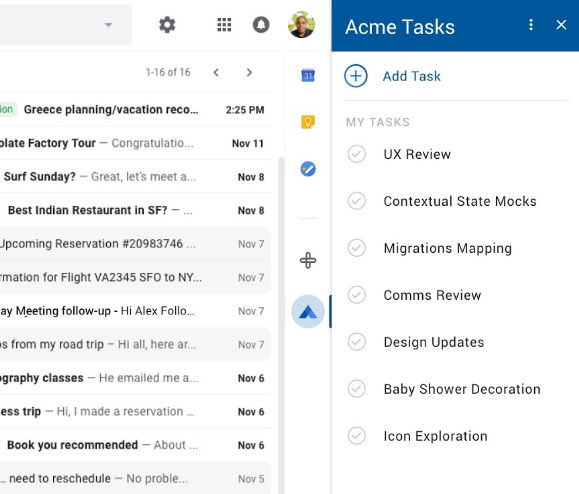
Cuando un usuario hace clic en el ícono de un complemento de Google Workspace, se activa un activador correspondiente para compilar la página principal inicial del complemento. Una vez que se construye la tarjeta de la página principal, el complemento la devuelve a la aplicación host para que se muestre. Si el complemento no define una página principal, se mostrará una tarjeta predeterminada.
Si abres un complemento que no está completamente autorizado, se te pedirá que lo autorices. Después de revisar y autorizar los permisos solicitados, aparecerá la página principal del complemento y podrás comenzar a interactuar con ella.
Puedes cerrar la IU del complemento en cualquier momento haciendo clic nuevamente en el ícono del complemento (o en el ícono de otro complemento) o en el ícono en el encabezado del complemento.
Redacción de Gmail
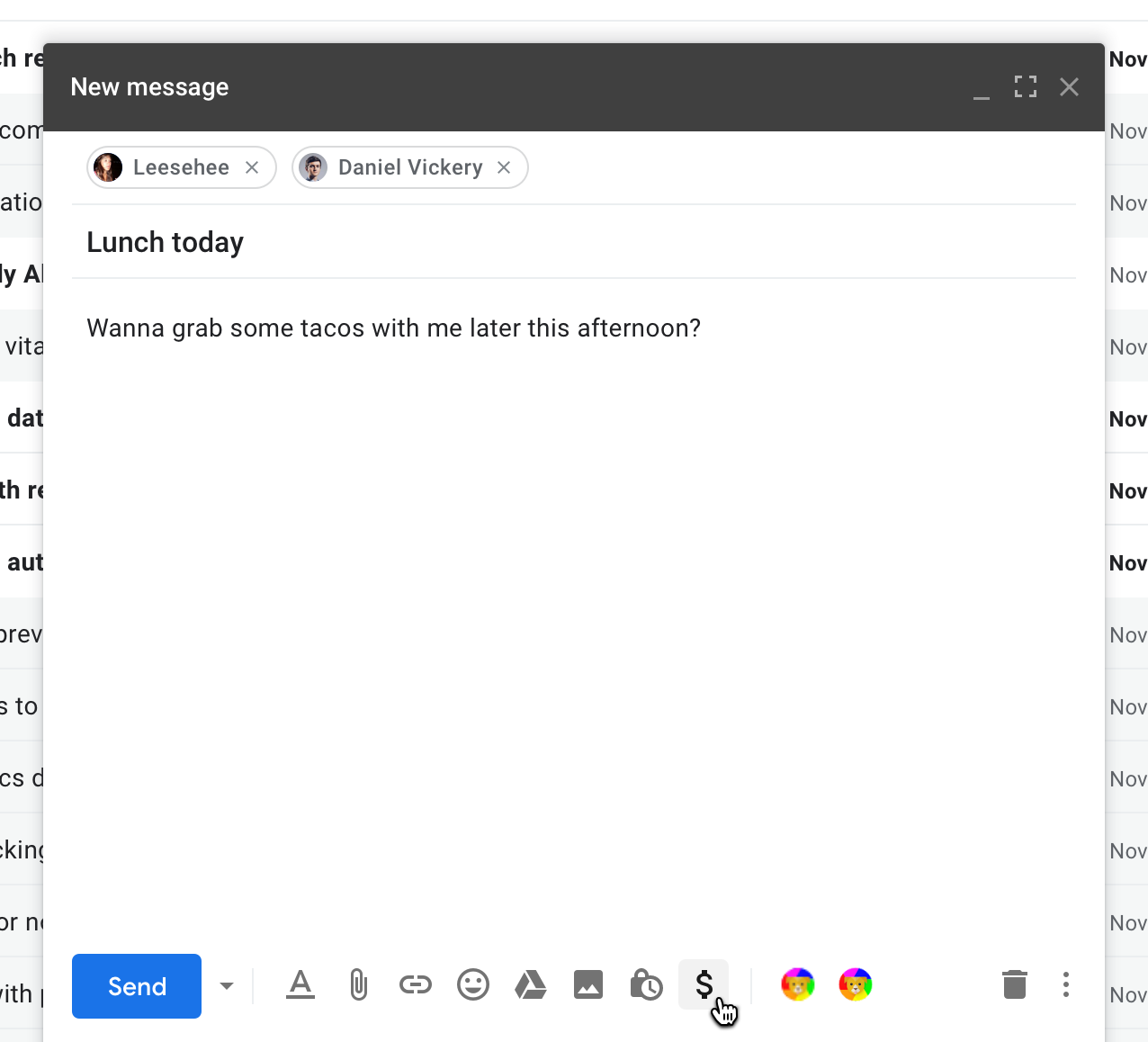
Los complementos de Google Workspace pueden extender la IU de redacción de Gmail, que proporciona la funcionalidad del complemento desde la ventana "Redactar mensaje" de Gmail. En el caso de estos complementos, el ícono del complemento aparece en la fila horizontal de la parte inferior de la ventana de composición. Los íconos de los complementos se colocan a la derecha de los íconos estándar para dar formato a los mensajes, adjuntar archivos, etcétera.
Soluciones de conferencias de Calendario
Los complementos de Google Workspace pueden agregar una o más soluciones de conferencias a la interfaz de eventos del Calendario de Google. Estas soluciones no aparecen como una interfaz de tarjeta, sino como opciones de videoconferencia en la interfaz nativa Editar evento del Calendario de Google.
El Calendario representa cada solución de conferencias de complementos con un nombre y un ícono pequeño, cada uno especificado por los campos calendar.conferenceSolution[] en el manifiesto del complemento.
Cuando seleccionas la solución de conferencias de un complemento, el Calendario te solicita que autorices el complemento (si aún no lo hiciste) y es posible que te solicite que autorices el sistema de conferencias de terceros al que se conecta el complemento. Después de autorizar, puedes seleccionar libremente cualquiera de las soluciones de conferencias de complementos para tus eventos.
En dispositivos móviles (solo Gmail)
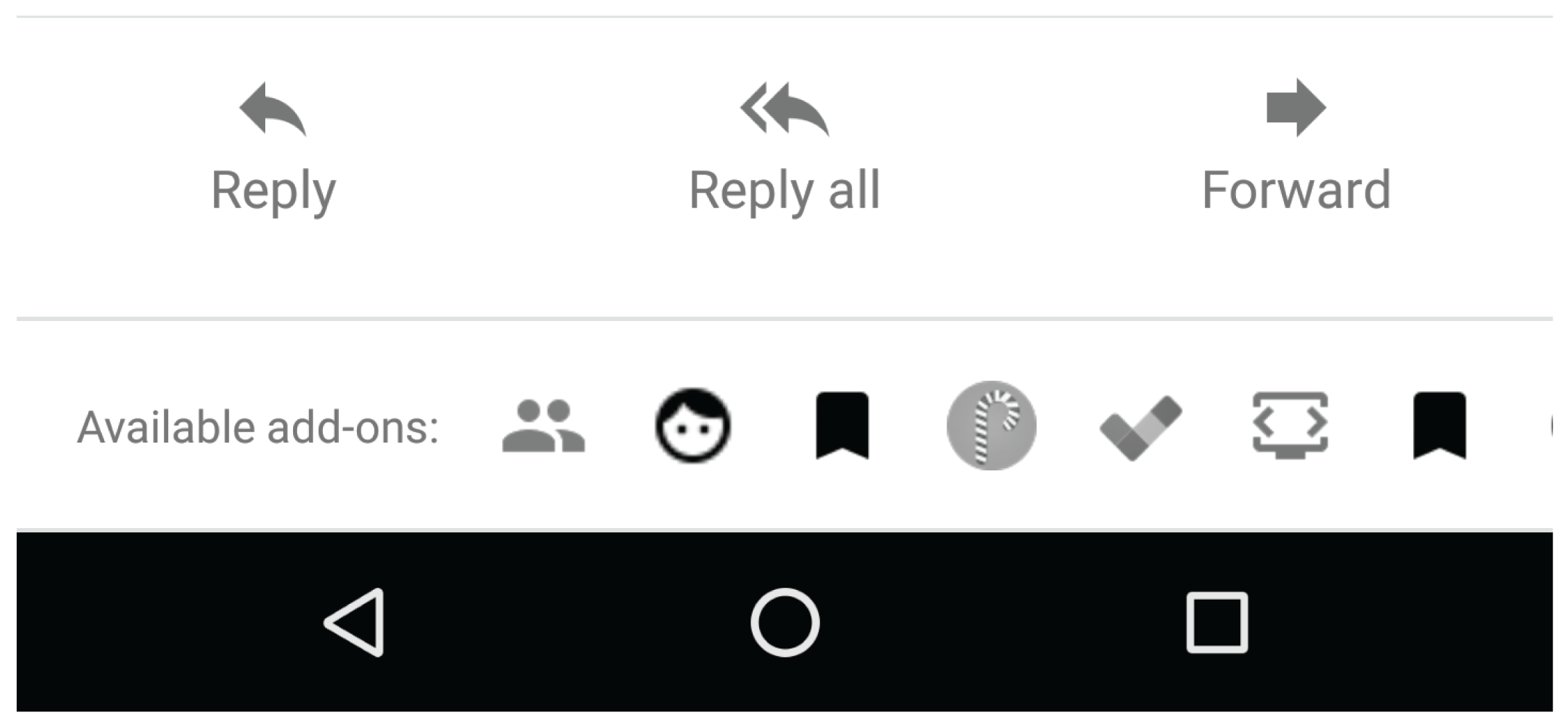
En dispositivos móviles, los complementos de Google Workspace que extienden Gmail tienen íconos que aparecen como una fila horizontal en la parte inferior del mensaje o borrador abierto actualmente. Si haces clic en un ícono, se abrirá esa interfaz en la parte inferior del mensaje.
En el caso de los complementos de Google Workspace que extienden Gmail con acciones de redacción, los íconos de los complementos aparecen en el menú de la esquina superior derecha de la vista de redacción.
Cómo iniciar un complemento del editor
La mayoría de los complementos de Editor crean uno o más elementos de menú en el menú Complementos del editor. Se recomienda crear al menos un elemento de menú para un complemento de Editor que funcione como punto de inicio inicial que explique el propósito y el uso del complemento. Si seleccionas uno de los elementos del menú del complemento, se iniciarán algunas de sus funciones. A menudo, los complementos usan elementos de menú para abrir la barra lateral o el diálogo principal que representa la interfaz principal del complemento.
Formularios de Google no usa la misma barra de menú que los otros editores. En su lugar, puedes encontrar los elementos de menú del complemento de Formularios haciendo clic en el ícono en la parte superior izquierda de la interfaz del editor de Formularios. Los complementos de formularios solo extienden el editor de formularios, no los formularios que se envían para obtener respuestas.
